Содержание
- 1 Что делать, если телевизор не находит цифровые каналы
- 2 Триколор пишет «Нет доступа» или «Кодированный канал»
- 3 Триколор пишет «Нет сигнала»
- 4 Надпись «Список каналов пуст»
- 5 Показывает только «Инфоканал»
- 6 Ошибка «0»
- 7 Нет звука на ТВ Триколор
- 8 Другие причины, по которым может не показывать ТВ Триколор
- 9 Не работает YouTube на телевизоре – универсальные и простые решения
- 10 Если не работает Ютуб на телевизоре LG Smart TV
- 11 Проблемы с YouTube на телевизоре Samsung Smart TV
- 12 Перестал работать YouTube на телевизоре Sony Smart TV
- 13 Не запускается или зависает YouTube на Philips Smart TV
- 14 Приложение YouTube открывается но видео не показывает (черный экран)

В связи с повсеместным переходом на цифровое вещание — сегодняшний вопрос уже далеко не редкость, и за лето я получил их десятки…
Если их как-то классифицировать и распределить по подгруппам: то в 90% случаев невозможность поймать «цифру» связана с антенной, кабелем, неправильной настройкой ТВ (и лишь в оставшихся 5-10% вопрос гораздо глубже: прошивка, неисправность оборудования и пр.).
Собственно, в этой заметке я собрал эти варианты проблем воедино (чтобы любой мог «пробежаться» по ним, прежде чем вызывать мастера и тратить на это средства…).
И так…
*
Что делать, если телевизор не находит цифровые каналы
О видах вещания
Начать статью следует с пары слов о видах вещания (чтобы далее было понятно, о чем речь). В зависимости от способа приема, можно выделить три варианта просмотра «цифры»:
- Эфирное вещание: при этом способе вы просто подключаете к ТВ обычную антенну и ловите 20 бесплатных каналов с ближайшей телевышки. Именно решение проблемы приема эфирного вещания и будет рассматриваться далее в статье!
- Кабельное телевидение: этот способ может подразделяться на несколько др. вариантов… В общем случае, ваш ТВ по обычному кабелю подключают к спец. серверу оператора, который и транслирует каналы. Как правило, количество телеканалов при этом способе значительно больше: 50-100;
- Спутниковые трансляции: как следует из названия, для подключения используется антенна в виде тарелки, на которую и поступает сигнал со спутника.
Собственно, если у вас проблема с кабельным или спутниковым телевидением, то эта заметка вам вряд ли поможет (дело в том, что операторов много, способов подключения — еще больше, и рассмотреть все это в одной заметке — нереально…).
Проверяем покрытие
Далее, на что нужно обратить внимание — это покрытие. Есть ли в вашем районе ТВ вышка и покрывает ли она вашу территорию? Вообще, если вы живете в России (и не далеко в тайге 👀) — то почти наверняка вы в зоне покрытия цифрового ТВ.
Узнать, какие каналы транслируются в вашей области можно на официальном сайте: https://rtrs.ru/. Примечание: в верхнем меню необходимо будет выбрать вашу область.
Какие каналы транслируются в моей области
Кстати, там же на сайте можно посмотреть карту, на которой отмечены вышки и зоны, которые они покрывают.
Зоны покрытия
Поддерживает ли ТВ цифровое телевидение
Чтобы телевизор мог принимать цифровые каналы — он должен поддерживать стандарт DVB-T2. Если ваш ТВ 2017-2019 годов выпуска — то он 100% поддерживает данную технологию…
Вообще, чтобы узнать наверняка — необходимо уточнить модель ТВ и посмотреть ее тех. характеристики. Сделать это можно, например, на Яндекс-маркет.
В помощь! Как узнать модель телевизора (ТВ) — https://ocomp.info/kak-uznat-model-televizora.html
Яндекс-маркет — характеристики ТВ
Кстати, если выяснилось, что ваш ТВ не поддерживает стандарт DVB-T2 (т.е. он не сможет принять цифровое вещание), то можно поступить следующим образом:
- либо приобрести для ТВ спец. приставку, которая поддерживает данный стандарт (цена вопроса от 700 руб.). Такая приставка будет как бы «посредником» между ТВ и антенной;
- либо подключиться к кабельному/спутниковому телевидению (все оборудование предоставляется и настраивается при подключении оператором, поэтому и нет смысла самостоятельно ломать голову 👌);
- либо заменить ТВ на более новый.
Антенна и целостность телевизионного кабеля
Для приема цифровых каналов можно использовать ту же антенну, что и для налогового телевидения. Правда, сразу бы отметил одну важную вещь: если вы живете не в крупном городе, возможно стоит задуматься об антенне с активным усилителем.
Подобная антенна гораздо лучше принимает вещание и обеспечивает постоянное изображение без помех и зависаний. Подобные антенны можно приобрести в большинстве магазинов, занимающихся продажей техники…
Антенна — наружная с усилителем
Что касается целостности кабеля: проверьте, нет ли на нем скруток, каких-то деформаций, узлов и т.д. Нередко, кабель перегрызают домашние питомцы.
Разумеется, надежнее всего пройти самостоятельно от антенны до ТВ, просматривая каждый сантиметр кабеля. Если на кабеле есть какая-нибудь скрутка — лучше заменить кабель целиком (если такой возможности нет, используйте для соединения оборванного кабеля F-гнездо, см. скрин ниже).
Скрутка кабеля…
Кроме этого, рекомендуется не использовать различные двойники-тройники и пр. (они могут быть причиной самых разных помех и отсутствия сигнала). По крайней мере, отключите их на время диагностики.
Расположение антенны
Помимо типа антенны огромное значение на качество приема оказывает ее расположение. Например, даже обычная комнатная антенна, если ее по-перемещать по квартире — может давать совсем разное качество приема (например, в спальне у окна — ТВ будет принимать «цифру» отлично, а вот в зале — не очень).
Важные заметки:
- комнатная антенна почти всегда проигрывает внешней (уличной);
- антенна с усилителем (как правило) лучше, чем без него (кстати, усилители могут быть активными и пассивными — первый тип значительно выигрывает!);
- если антенна находится ниже уровня близ-расположенных зданий, деревьев — ловить она будет значительно хуже (см. картинку ниже).
Расположение антенны
Т.е. краткое реноме вышесказанному такое: попробуйте разместить антенну в другой комнате. Если вы живете в частном доме и далеко от телевышки, при том, в окружении есть деревья и др. постройки — попробуйте антенну разместить на крыше (еще лучше, поднять ее выше уровня деревьев, см. фото ниже).
Антенна выше уровня посадок и строений
Правильная настройка каналов
И так, антенна проверена, кабель подключен, усилитесь работает (если он есть), переходим к настройке ТВ…
После перехода в настройки и выбора авто-поиска каналов, обратите внимание, чтобы была поставлена галочка рядом с эфирным вещанием (как это выглядит на ТВ от LG приведено на фото ниже). Многие не могут найти цифровые каналы как раз из-за этой «мелочи»…
Поиск эфирного ТВ
Кроме этого, у некоторых ТВ есть возможность уточнения типа подключенной антенны. Разумеется, выберите вариант: обычная, уличная. В общем-то, далее, через 3-5 мин. после сканирования, ТВ должен найти 10-20 телеканалов…
Выполнить поиск цифровых каналов
В помощь!
Как перейти на цифровое телевидение в России — все самое важное: https://ocomp.info/kak-pereyti-na-tsifrovoe-televidenie-v-rossii.html
PS
В некоторых случаях проблема с приемом «цифры» может крыться в прошивке (ПО телевизора). После ее обновления, нередко ТВ начинал нормально работать (с прошивкой будьте аккуратны — есть вероятность вывести из строя ТВ).
Примечание: как обновить прошивку, обычно, всегда указано на официальном сайте ТВ. Например, у Samsung эта информация на этой страничке, у LG — здесь.
*
Если вы решили вопрос как-то иначе — сообщите в комментариях (заранее благодарен).
Удачной настройки!
✌
RSS (как читать Rss)
Другие записи:
-
Как вернуть старый просмотр фотографий в Windows 10
-
Как узнать кто подключен к моей Wi-Fi сети. Не подключился ли к ней сосед?
-
Как удалить драйвера: старые или лишние
- Как скрыть диск (чтобы он не отображался в проводнике Windows 👀). И как потом найти и …
- Утилиты для удаления вирусов, троянов, червей, шпионских программ и другого вредоносного ПО …
- Как определить шрифт на картинке, изображении (в т.ч. распознавание русского шрифта)
- Как сделать линию [Word]
- Почему не включается компьютер: причины и решение
Спутниковое телевидение » Спутниковое ТВ Триколор » Почему не работает Триколор
Если телевизор не показывает спутниковые телеканалы или нет звукового сигнала, то сложно однозначно сказать, в чем именно может быть проблема. Может не работать антенна или ее составляющие, может быть поврежден кабель или его соединение, а может, и вовсе проблема в ресивере или ТВ.
Ниже разберем основные причины, почему может не работать Триколор, и расскажем, как вернуть телеканалы или звук.
Но в первую очередь убедитесь, что подписка на основной пакет каналов оплачена. Это можно сделать в Личном кабинете на странице «Услуги» или на главной странице официального сайта оператора, в разделе «Проверка подписок».
Если подписка активна, то следует проверить смарт-карту — правильной ли стороной установлена в ресивер и не испорчен ли чип.
Триколор пишет «Нет доступа» или «Кодированный канал»
Надпись «Нет доступа» (или «Кодированный канал»)может появиться на экране ТВ в следующих случаях, даже если подписка оплачена:
- Перепад напряжения Необходимо перезагрузить приемник. Для этого выключите приемник из сети на 5–10 минут и включите обратно. Оставьте ТВ включенным на кодированном канале и подождите некоторое время. Изображение должно появиться.
- Приемник был отключен от сети питания долгое время. Долгое время по версии Триколор — это дольше 3х суток. В этом случае теряются ключи активации. Чтобы вернуть телевизору изображение, включите приемник в сеть и оставьте включенным на кодированном канале. В течение 8 часов все должно заработать. Или можете отправить ключи повторно через Личный кабинет. Для этого на главной странице Личного кабинета нажмите кнопку «Повтор команд».
- Ресивер Триколор не видит смарт-карты Чтобы убедиться, что проблема именно в этом, нажмите на пульте кнопку «ID». Если на экране появился номер ID вашего оборудования, то со смарт-картой все в порядке. Если вместо номера написано «нет карты», то либо карта вставлена неверно, либо испорчен чип карты, либо вышел из строя кардиред.
- Устаревшее ПО На пульте д/у нажмите кнопку «№ ID» или «status», здесь вы увидите вашу версию ПО. Теперь необходимо узнать, какая версия программного обеспечения актуальна. Для этого зайдите на сайт оператора, в раздел «Помощь» — «Обновление программного обеспечения». Здесь укажите модель вашего приемного оборудования. Если ваша версия не совпадает с рекомендованной, то в этом разделе можно найти инструкцию по обновлению ПО.
- Устаревшая модель приемника С апреля 2018 года Триколор прекратил поддерживать модели приемников, принимающих сигнал только в формате MPEG-2. Если у вас одна из таких моделей, то вам следует обменять оборудование по одной из программ обмена, либо приобрести новый.
Триколор пишет «Нет сигнала»
Надпись «Нет сигнала» может появиться на одном канале, нескольких или же на всех. Рассмотрим эти случаи по-отдельности.
На всех каналах надпись «Нет сигнала»
Это означает, что уровень сигнала антенны не достаточен. Чтобы в этом удостовериться, включите «Инфоканал», на пульте от приемника дважды нажмите красную функциональную кнопку или «F1», «i» или «INFO». Откроется информационное окно, в котором внизу будет отображено 2 шкалы — сила и качество сигнала. Для стабильного уровня сигнала обе шкалы должны быть заполнены примерно на 70%.
Если у вас меньше, проверьте цельность кабеля от антенны к ресиверу и от ресивера к ТВ, а также надежность всех соединений.
Если и здесь все в порядке, то тогда следует проверить саму антенну — произвести ручную настройку. Надежнее, конечно, обратиться к авторизованному дилеру, чтобы к вам могли направить инженера. Но если вы уверены в своих силах, то можно попробовать сделать настройку самостоятельно. Для этого необходимо медленно сдвигать антенну на 1 см, оставляя ее в таком положении на 5–10 секунд, до тех пор, пока на «Инфоканале» (Он обычно первый в списке каналов), не появится изображение.
Надпись «Нет сигнала» только на одном или нескольких каналах
В этом случае надпись «нет сигнала» может быть связана со сменой параметров вещания некоторых телеканалов. Обновите список каналов. Для этого на пульте от приемника нажмите кнопку «Меню», в «Главном Меню» выберите «Поиск каналов Триколор» и нажмите «Ок». После окончания поиска каналов должно появиться информационное окно, где будет указано, сколько теле- и радиоканалов было найдено.
Если некоторые телеканалы все же не отображаются, попробуйте выключить приемник из сети питания на 2 минуты и включить обратно. Если и после этого телеканалы не появились, придется сбросить настройки до заводских и заново настроить приемник.
На пульте от приемника нажмите «Меню», зайдите в пункт «Настройки» (может быть, «Установки» или «Приложения»), в нем выберите «Заводские настройки» и нажмите «ОК». Настройки приемника будут сброшены. После этого еще раз перезагрузите приемник, повторите все шаги первичной настройки и проверьте, показывают ли телеканалы.
Надпись «Список каналов пуст»
В этом случае также необходимо проверить уровень сигнала. Если он меньше 70%, то проверьте цельность кабеля и надежность соединений.
Если уровень больше 70%, значит, с кабелем все в порядке, следует обратиться к настройкам приемника. Произведите поиск каналов, для этого на пульте от приемника нажмите кнопку «Меню», выберите меню «Поиск каналов» и нажмите «ОК». Через несколько минут появится информационное окно с количеством найденных теле- и радиоканалов. После этого необходимо сохранить настройки.
Если после этого телеканалы Триколор не показывают, необходимо произвести сброс настроек до заводских и повторить первичную настройку приемника.
Если эти манипуляции не помогли, рекомендуем обратиться в контактный центр оператора для проверки более тонких настроек самого приемника.
Показывает только «Инфоканал»
Если версия ПО актуальна, попробуйте перезагрузить приемник. Для этого выключите ресивер из сети питания на несколько минут и включите обратно.
Ошибка «0»
Такая ошибка может возникать, если вы долгое время не включали ТВ.
Если не включали ТВ дольше 3 дней, могли потеряться ключи активации. Чтобы возобновить просмотр оплаченных телеканалов, рекомендуем включить ресивер в сеть и оставить ТВ включенным на одном из не работающих каналах. Вещание восстановится в течение 8 часов.
Для ускорения этого процесса, можно самостоятельно отправить ключи активации через ваш Личный кабинет. Для этого зайдите в Личный кабинет и на главной странице нажмите кнопку «Повтор команд», при этом ТВ должен оставаться включенным.
Кроме того, иногда ошибка «0»может появляться после обновления ПО или из-за скачков напряжения в сети. В этом случае проблема решается проще — отключите приставку из сети и через несколько минут включите снова. Если вышеперечисленные способы исправления ошибки не помогли, попробуйте вытащить смарт-карту и установить ее снова.
Нет звука на ТВ Триколор
На всех каналах
Для начала убедитесь, включен ли звук на ТВ и на приставке. Попробуйте нажать несколько раз кнопки увеличения и уменьшения звука на пульте от ТВ и от приемника.
Проверьте, не поврежден ли кабель, соединяющий ресивер и ТВ, и надежны ли соединения. Если все в порядке, попробуйте перезагрузить приемник, выключив его из сети на несколько минут и включив обратно. Если звук не появился, необходимо вернуться к заводским настройкам. Для этого нажмите на пульте от приемника кнопку «Меню», перейдите в раздел «Настройки» (еще может быть раздел «Установки» или «Приложения») и выберите пункт «Заводские настройки». После этого произведите все первичные настройки приемника и проверьте наличие звука на каналах.
Если звук не появился, рекомендуем обратиться в техническую поддержку оператора.
На некоторых каналах В зависимости от способа подключения ресивера к ТВ, необходимо произвести разные настройки:
Другой кабель — необходимо корректно установить звуковую дорожку. Для этого нажмите на пульте зеленую кнопку или F2 и выберите звуковой режим «Русский АСЗ» или «Русский».
Если звук не появился, попробуйте перезагрузить приемник, выключив из сети питания и включив обратно. Если после этого ничего не изменилось, попробуйте сбросить настройки до заводских.
Другие причины, по которым может не показывать ТВ Триколор
Выше указаны наиболее распространенные и легко устраняемые проблемы. Если там нет причины и способа ее устранения, подходящих вам, посмотрите на список ниже.
Проверьте следующее:
- Антенный кабель отошел от F разъёма, подключенного к ресиверу — это можно поправить, приложив небольшие усилия и подтолкнув кабель в разъем.
- Перестал работать конвертер Триколор — это крайне редкая, но все же возможная неисправность. Конвертер может работать без нареканий 3–5 лет, после этого возможен выход из строя. Заменить конвертер несложно. При покупке обращайте внимание на основные технические характеристики: Ku-диапазон и круговая поляризация (Circular).
- Физические помехи между антенной и спутником — это может быть дерево, новый дом или даже сильный снег.
Практически все владельцы Smart TV телевизоров сталкиваются с проблемой, когда без преувеличения самое популярное и востребованное приложение YouTube перестает работать. Такое бывает очень часто, на разных телевизорах и моделях. На старых и новых телевизорах от LG, Samsung, Sony, Philips, Kivi, Ergo и т. д. Приложение YouTube просто пропадает с меню Smart TV (обычно после обновления прошивки телевизора), не открывается, или открывается, но не загружает видео, появляется черный экран и т. д. Не редко возникает ошибка связанная с сетью, или приложение просто зависает с надписью «YouTube» в начале загрузки. В зависимости от производителя телевизора, платформы Smart TV и года выпуска телевизора, сами проблемы и ошибки с запуском этого популярного приложения конечно же могут отличаться.
Не знаю как вы, но я свой телевизор Philips кроме просмотра видео на Ютубе вообще больше никак не использую. И если бы еще YouTube перестал работать, то в этом телевизоре вообще нет никакого смысла. Думаю, такая ситуация у многих. В любом случае, многие покупают Smart TV в том числе для того, чтобы смотреть Ютуб, и если он перестает работать, то с этим однозначно нужно что-то делать. В этой статье я соберу самые эффективные и рабочие решения для разных телевизоров (платформ Smart TV), с помощью которых вы сможете восстановить работу приложения YouTube. Независимо от того, какого производителя у вас телевизор (Sony, Samsung, LG, Philips, или мене популярные производители, телевизоры которых работают на Androoid), старая модель или новая, пропало приложение YouTube, или просто не запускается. Я разделю инструкции отдельно для каждого производителя телевизора, чтобы вам было проще найти нужное решение и применить его на практике.
Несколько слов о том, почему вообще возникают эти проблемы и как там все устроено. Начнут с того, что еще в 2017 году компания Google (которой принадлежит Ютуб) удалила приложение YouTube (оно просто перестало работать) со старых телевизоров, которые были выпущены в 2012 году, или раньше (встречал информацию, что приложение пропало на некоторых телевизорах до 2014 года выпуска). Это значит, что официальное приложение на этих телевизора просто не может работать, оно не поддерживается. Если не углубляться в детали, то это можно пояснить тем, что телевизоры устарели, а приложение развивается. И они просто несовместимы. Переход на HTML5, 4k и все такое.
Как вернуть Ютуб на старых телевизорах (на которых официальное приложение не поддерживается):
- Google рекомендует покупать Smart приставки. Или покупать новые телевизоры. Если вы не планируете менять телевизор в ближайшее время, то наверное покупка Смарт приставки – это лучшее решение в данной ситуации. Смотрите статью как сделать Smart TV из обычного телевизора.
- На старых телевизорах можно попробовать смотреть Ютуб через браузер. Но как правило, даже в браузере он не работает.
- Скорее всего не на всех телевизорах будет работать, но можно попробовать запустить трансляцию видео с приложения YouTube на мобильных устройствах. Как это сделать, я показывал во второй части статьи как смотреть Ютуб на телевизоре.
- Использовать Fork Player на Smart TV. В сети есть много инструкций по его установке и настройке.
- Можно установить сторонний клиент Smart YouTube TV или SmartTube Next. Подходит только для телевизоров на Android.
Если же ваш Smart TV телевизор 2013 года выпуска, или более новый, то Ютуб на нем должен работать. Но и тут бывает очень много разных проблем. Само приложение очень часто зависает, перестает открываться, или вообще пропадает после обновления программного обеспечения телевизора. Даже на телевизорах со Смарт системой Android TV (Sony, Philips), которая как и YouTube принадлежит Google, бывают разные неполадки. На телевизорах LG (webOS) и Samsung (Tizen OS) этих проблем не меньше. Я уже не говорю о телевизорах менее известных производителей, таких как Ergo, Kivi, Skyworth, Akai, TCL, Xiaomi, Hisense, Mystery, Gazer, Yasin которые, как мне известно, не покупают лицензию на Android TV у компании Google, а создают свои Smart TV системы на базе Android AOSP (таким образом они экономят и снижают стоимость телевизоров, так как это бесплатная версия). А компания Google блокирует использование своих сервисов (в том числе и YouTube) на телевизорах, которые работают на бесплатной версии Android.
Не работает YouTube на телевизоре – универсальные и простые решения
Не важно какой у вас телевизор и какая конкретно проблема с приложением YouTube, я настоятельно рекомендуют сначала выполнить следующие действия:
-
Полностью отключить питание телевизора на 10-20 минут. Это очень важно! Я даже фото сделаю, для привлечения внимания к этому решению.
По своему опыту могу сказать, что такая процедура позволяет избавится от самых разных проблем и ошибок на телевизорах со Smart TV. В том числе от проблем с запуском и просмотром видео в приложении YouTube. Подходит абсолютно для всех телевизоров.
-
Нужно убедиться, что телевизор подключен к интернету и интернет работает. Так как сам факт подключения кабеля, или соединения с Wi-Fi сетью еще не значит, что есть возможность выхода в интернет. Лучше всего проверить через браузер на телевизоре (попытаться открыть какой-то сайт), или в другом приложении. Если интернет работает, значит YouTube перестал работать на телевизоре по другой причине. И если проблема в подключении к интернету, то при запуске приложения обычно появляется сообщение «Нет подключения к сети», «Сеть не подключена» и т. д.
Я уже показывал, как решить проблемы с подключением к интернету на телевизорах LG, и что делать, если не работает интернет на телевизоре Samsung Smart TV. Ну и универсальная инструкция: как телевизор подключить к интернету.
- Обновление прошивки телевизора. Хуже уже точно не будет. Практически каждый Смарт телевизор может сам загрузить прошивку через интернет и установить ее. Запустить обновление ПО (проверить наличие новой версии) можно в настройках телевизора. Обычно в разделе «Система», «Поддержка», «О телевизоре». Можно загрузить прошивку на флешку и запустить обновление на телевизоре уже с флешки. Но в данном случае этот способ вряд ли актуальный, так как у нас не работает YouTube на телевизоре, а если он не работает, то подключение к интернету должно быть (смотрите второе решение выше). В противном случае приложение не работает из-за того, что телевизор не подключен к интернету.
- Обновление:проверьте настройки даты, времени и часового пояса на телевизоре. Очень важно, чтобы эти параметры были выставлены правильно. Установите автоматическую настройку даты и времени.
Если отключение питания и обновление прошивки не помогло, а интернет на телевизоре работает, тогда нужно применять другие решения. Дальше в статье вы найдете подробную информацию для отдельных производителей телевизоров.
Если не работает Ютуб на телевизоре LG Smart TV
Многие жалуются, что при запуске YouTube на телевизоре LG Smart TV появляется ошибка сети.
Мы уже обсуждали это в начале статьи. Это проблема с DNS, либо телевизор вообще не подключен к интернету. Как это исправить (прописать вручную DNS), я показывал в статье Проблемы с Wi-Fi на телевизоре LG Smart TV: не видит Wi-Fi сети, не подключается, не работает интернет, ошибка сети 106, 105.
Если приложение YouTube пропало после обновления прошивки
- По умолчанию, на телевизорах LG включено автоматическое обновление ПО. Бывает, что после обновления Ютуб вообще пропадает. В таком случае, его нужно установить из LG Store. Открываем Smart TV и переходим в LG Store.
- Приложение YouTube должно быть на главной странице. Если его нет, то посмотрите на вкладке «PREMIUM», либо попробуйте найти через поиск.
- Устанавливаем приложение на телевизор, нажав на кнопку «Установить».
- После установки приложение появится в меню Smart TV.
Запускаем его и смотрим видео!
Перестал работать Ютуб на телевизоре LG: не открывается, зависает, не загружает видео
- Отключаем питание телевизора на 15 минут (из розетки).
- Удаляем приложение YouTube. Среди приложений в меню Smart TV находим Ютуб, нажимаем два раза кнопку верх на пульте дистанционного управления и Ок. В некоторых версиях webOS нужно нажать кнопку Ok и подержать. Подтверждаем удаление. Для примера:
После чего снова отключаем питание телевизора минут на 10, включаем его и устанавливаем приложение YouTube с магазина LG Store (инструкция выше).
- Если ничего не помогло – делаем сброс настроек телевизора. В настройках нужно перейти в раздел «Общие». Смотрите скриншот:
После сброса настроек устанавливаем приложение YouTube из магазина LG Store. Как это сделать я показывал выше в этой инструкции. Скорее всего в магазине приложений искать его придется на вкладке «PREMIUM».
В зависимости от года выпуска вашего телевизора и установленной версии webOS, внешний вид приложений и меню может немного отличаются, но не критично. Если у вас есть возможность, можете в комментариях прикрепить новые, актуальные фото. Так же не забудьте написать, удалось ли вам вернуть Ютуб и какое именно решение помогло.
Проблемы с YouTube на телевизоре Samsung Smart TV
На старых телевизорах Samsung (серии C, D и E, до 2012 года выпуска) приложение YouTube больше не работает. Эта информация есть на сайте Samsung. Это то, о чем я писал в начале статьи.
Проблемы с YouTube бывают и на новых моделях телевизоров Samsung. Например, приложение открывается, но в нем пусто. Видео не загружается, и не отображается никакая информация. Идет постоянная загрузка.
В этой ситуации обычно помогает все то же полное отключение питания телевизора. На какое время нужно отключать? Рекомендуется на 15 минут. Но есть отзывы, что даже отключение питания на 30 секунд решает эту проблему.
Так же в качестве еще одного решения рекомендую в свойствах подключения к интернету на телевизоре прописать DNS-серверы от Google. В статье телевизор Samsung не видит Wi-Fi, не подключается к интернету. Ошибка подключения в меню Smart TV и не работает интернет я подробно показывал как это сделать.
В крайнем случае можно попробовать выполнить сброс настроек телевизора (все параметры, установленные приложения, каналы будут удалены!). Сделать это можно в настройках, в разделе «Общие».
Для подтверждения сброса скорее всего понадобится набрать пароль 0000.
Еще можно попробовать удалить приложение YouTube и установить его с магазина приложений на Samsung Smart TV. К сожалению, у меня сейчас нет возможности проверить это на реальном телевизоре. Вы можете проверить этот способ и рассказать о нем в комментариях. Если он рабочий – добавлю его в статью.
Перестал работать YouTube на телевизоре Sony Smart TV
О новых, актуальных проблемах с YouTube на телевизорах Sony Bravia информации нет. Эти телевизоры работают на операционной системе Android TV от Google, где скорее всего постарались и хорошо оптимизировали работу своего приложения на своей же операционной системе. Но были на телевизорах Sony со Smart TV некоторые проблемы, которые обычно решались очисткой файлов куки, или работой с приложением YouTube без входа в свой аккаунт. Если у вас зависает, или не открывается YouTube на телевизоре Sony Bravia, то попробуйте сделать следующее:
- Полностью отключите питание телевизора на 15 минут. После чего включите его и попробуйте открыть Ютуб.
- Сделайте очистку куки. Откройте браузер, затем нажмите на пульте на клавишу «Options» и перейдите в «Настройки браузера».
Выбираем «Удал. все cookies» и подтверждаем свое действие.
- Обновляем интернет содержимое. Для этого нужно перейти в «Установки» – «Сеть». Дальше выбираем «Обновить Интернет-содерж».
Возвращаемся на вкладку «Приложения» и пробуем открыть YouTube.
- Обновление программного обеспечения телевизора. Обновить можно прямо в настройках, в разделе «Поддержка продукта» – «Обновление программн. обесп.».
- Полный сброс настроек телевизора Sony Bravia. Сделать сброс можно в разделе «Системные настройки» – «Общие настройки» – «Заводские настройки».
Если вы не смогли решить проблему, YouTube не работает на вашем телевизоре Sony, то подробно опишите проблему в комментариях. Посмотрим, что можно сделать.
Не запускается или зависает YouTube на Philips Smart TV
Телевизоры Philips, как и Sony работают на Android TV. И если не брать во внимание то, что вообще сама система Android TV работает не всегда стабильно и быстро, то особых проблем с YouTube на этих телевизорах нет. У меня тоже Philips Smart TV где-то 2015 года, и серьезных проблем с ним нет. Недавно приложение YouTube автоматически обновилось, и работает нормально. Иногда бывает зависает, или не открывается. Но это всегда решается отключением питания телевизора на несколько минут. После чего Андроид загружается заново и все отлично работает.
На старых телевизорах Philips (как и на телевизорах других производителей), при попытке запустить Ютуб пользователям выводится сообщение, что YouTube больше не будет работать на этом телевизоре. Так же там какая-то проблема с разными приложениями на телевизорах 2014-2015 годов. Если у вас телевизор этих годов, то вам нужно зайти в Google Play, перейти в «Мои приложения», найти там YouTube и удалить его. Затем установить новую версию приложения из того же Google Play (чтобы найти приложение используйте поиск).
- В любом случае если на вашем телевизоре Philips Smart TV пропал Ютуб(вообще нет этого приложения), то его всегда можно попробовать установить из Google Play. Открываем меню Smart TV, запускаем Google Play, нажимаем на кнопку поиска и вводим «YouTube».
В результатах поиска должно появится приложение «YouTube for Android TV». Если приложение не установлено на вашем телевизоре, то там будет кнопка «Установить». Если установлено, то «Открыть». Там же можно удалить приложение YouTube.
Но как оказалось, на моем телевизоре Филипс его никак полностью не удалить (но это нам и не нужно), можно только удалить все обновления (можете попробовать, если у вас возникают проблемы с запуском этого приложения). Это системное приложение.
- Если же само приложение YouTube просто не открывается, не работает после запуска, зависает, не воспроизводит видео, то можно попробовать очистить данные и удалить кэш этого приложения. Для этого нам нужно перейти в «Установки» – «Управление приложениями».
Дальше на вкладке «Системные приложения» находим YouTube и открываем его. Затем по очереди выбираем «Удалить данные» и «Очистить кэш». Каждый раз подтверждаем свои действия.
После этого желательно на несколько минут отключить питание телевизора. Если Ютуб по прежнему не будет работать, то попробуйте в этих же настройках «Удалить обновления» и «Удалить настройки по умолчанию».
- Обновите прошивку телевизора. Вот инструкция по обновлению прошивки на телевизорах Philips на Android TV.
- Сброс настроек телевизора до заводских настроек. Сделать его можно в разделе «Установки» – «Общие настройки» – «Заводские установки».
Приложение YouTube открывается но видео не показывает (черный экран)
Бывает, что приложение открывается, но видео нет. Не отображаются доступные для просмотра видеоролики. Или превью отображаются, но при попытке открыть какое-то видео оно не воспроизводится. Такая проблема была у Максима, о чем он написал в комментариях. Я посоветовал сделать сброс в самом приложении и это сработало. Максим поделился фото сделанными на телевизоре Samsung. Я еще проверил, как это выглядит на моем телевизоре Philips – все идентично. Так что это решение должно подойти для любого телевизора и Smart платформы.
Открываем на телевизоре YouTube и сразу переходим в настройки (пункт с иконкой в виде шестеренки в левой колонке). В настройках открываем вкладку «Очистить историю просмотра» и очищаем ее нажав на соответствующую кнопку.
Дальше открываем вкладку «Очистить историю поиска» – очищаем ее.
И последний пункт – сброс настроек. Я думаю, что именно это и помогло решить проблему с работой приложения Ютуб на телевизоре. Важно: после сброса настроек вам понадобится заново выполнить вход в свой аккаунт Google.
Открываем вкладку «Сброс настроек» и выполняем сброс.
После чего заново входим в свой аккаунт и все должно работать (да и без входа в аккаунт видео должно открываться). Если не работает – перезагрузите телевизор, отключив питание (из розетки) на 10-15 минут.
Обновление: написал отдельную статью с решениями ошибки «Действие запрещено» – «Действие запрещено» в YouTube на Smart TV телевизоре с Android или приставке.
Буду благодарен, если в комментариях к этой статье вы опишите свою проблему, которая возникла у вас с просмотром YouTube на телевизоре, и каким способом вам удалось от нее избавиться. Если проблему не удалось решить, то напишите модель телевизора и подробно опишите все нюансы, постараюсь что-то подсказать. Если телевизор у вас не очень старый, то все должно работать.
331 Сергей
Разные советы по настройке телевизоровИспользуемые источники:
- https://ocomp.info/tv-ne-nahodit-tsifrovyie-kanalyi.html
- https://sputnikovoe.info/tricolor/pochemu-ne-rabotaet/
- https://help-wifi.com/raznye-sovety-po-tv/pochemu-ne-rabotaet-youtube-na-televizore-smart-tv-ne-zapuskaetsya-youtube-vydaet-oshibku-propalo-prilozhenie-na-televizore/

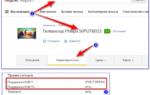 Что делать, если Триколор ТВ не находит каналы? Каковы причины возникновения данной проблемы?
Что делать, если Триколор ТВ не находит каналы? Каковы причины возникновения данной проблемы?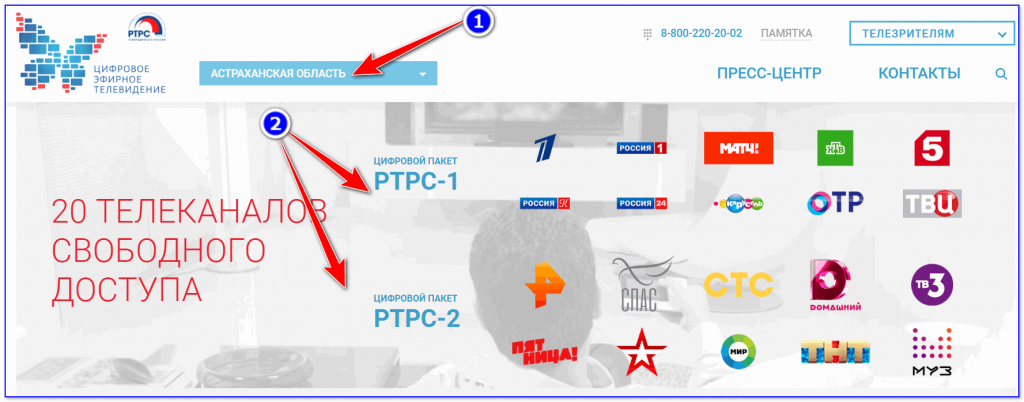
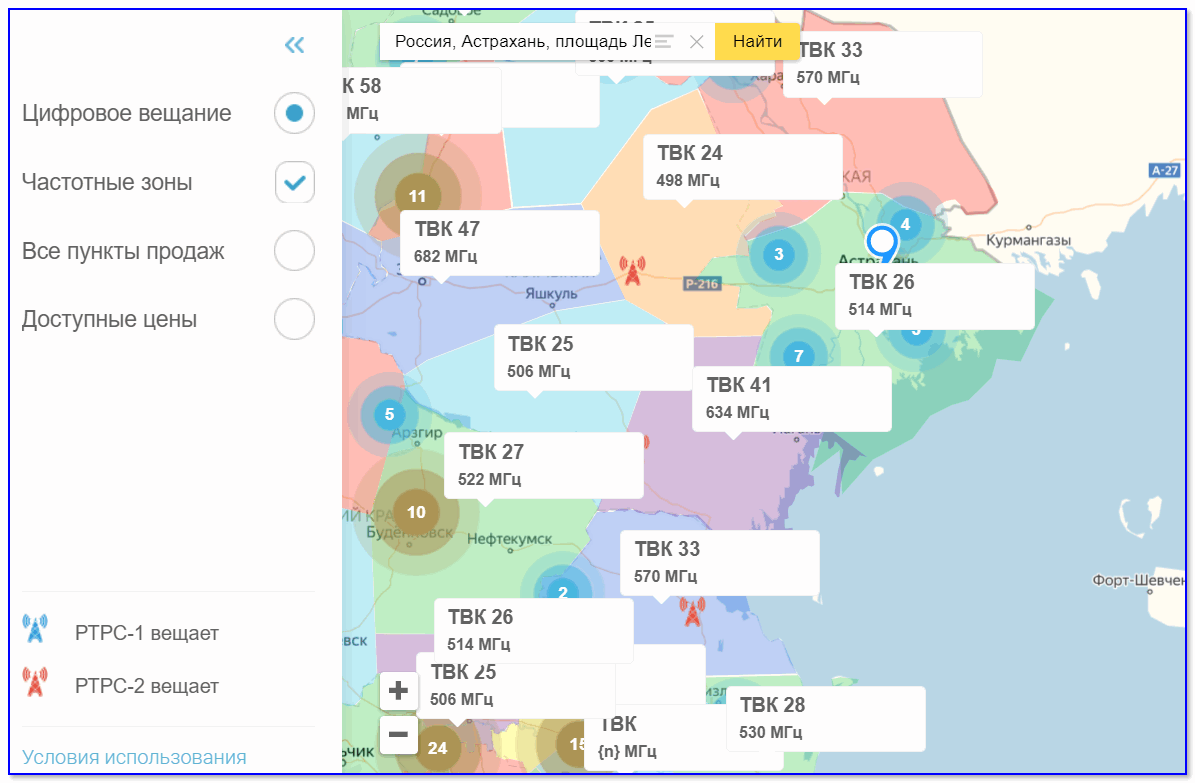
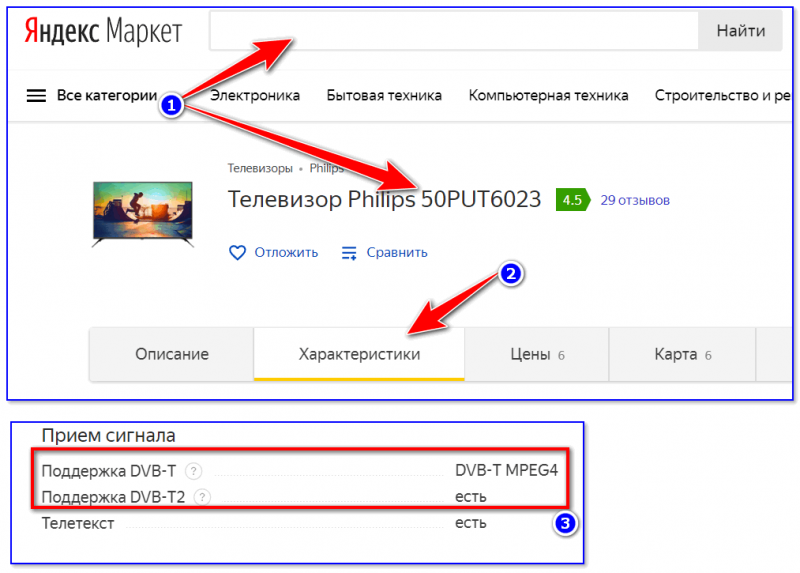
 Почему пульт не реагирует на телевизор, как быстро проверить устройство и устранить проблему своими силами?
Почему пульт не реагирует на телевизор, как быстро проверить устройство и устранить проблему своими силами?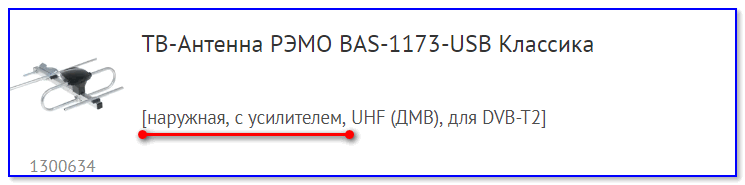
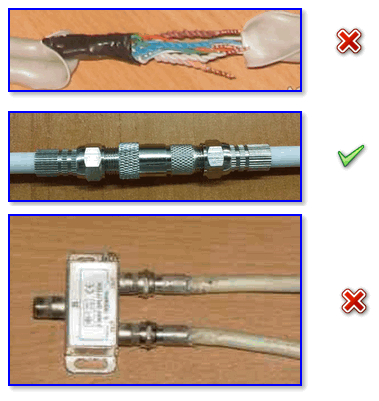
 Устанавливаем и настраиваем приложение YouTube на телевизоре Samsung
Устанавливаем и настраиваем приложение YouTube на телевизоре Samsung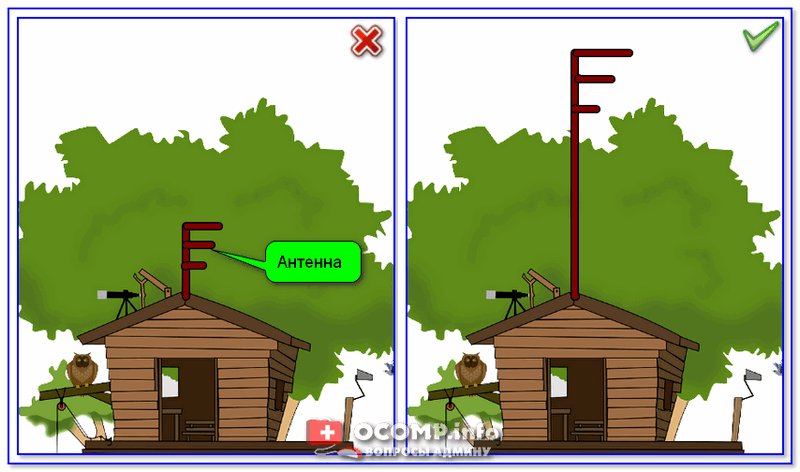


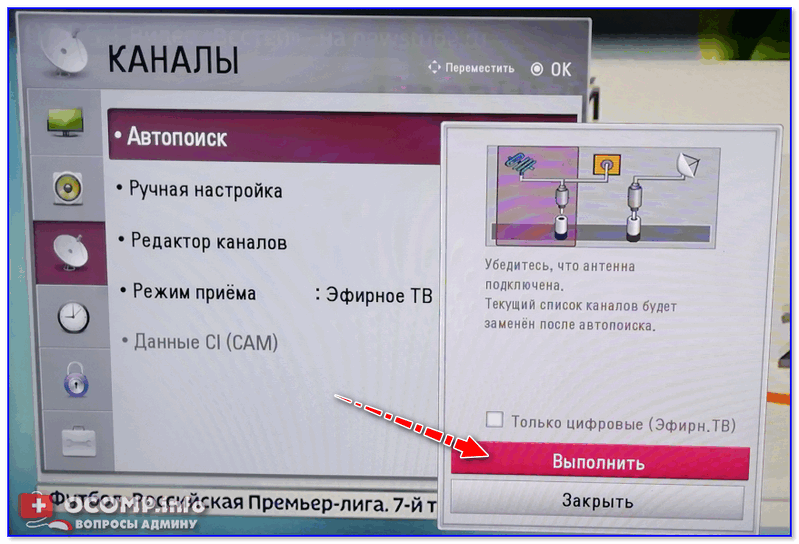


 Как вернуть старый просмотр фотографий в Windows 10
Как вернуть старый просмотр фотографий в Windows 10 Как узнать кто подключен к моей Wi-Fi сети. Не подключился ли к ней сосед?
Как узнать кто подключен к моей Wi-Fi сети. Не подключился ли к ней сосед? Как удалить драйвера: старые или лишние
Как удалить драйвера: старые или лишние По своему опыту могу сказать, что такая процедура позволяет избавится от самых разных проблем и ошибок на телевизорах со Smart TV. В том числе от проблем с запуском и просмотром видео в приложении YouTube. Подходит абсолютно для всех телевизоров.
По своему опыту могу сказать, что такая процедура позволяет избавится от самых разных проблем и ошибок на телевизорах со Smart TV. В том числе от проблем с запуском и просмотром видео в приложении YouTube. Подходит абсолютно для всех телевизоров.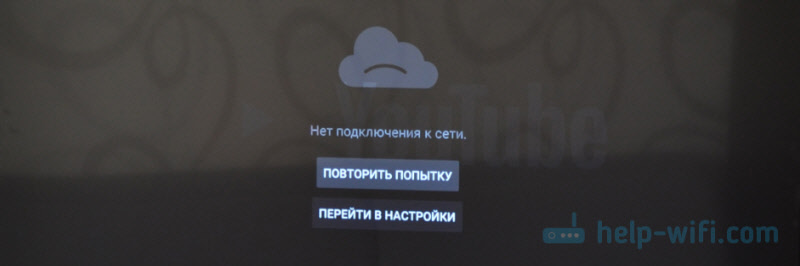 Я уже показывал, как решить проблемы с подключением к интернету на телевизорах LG, и что делать, если не работает интернет на телевизоре Samsung Smart TV. Ну и универсальная инструкция: как телевизор подключить к интернету.
Я уже показывал, как решить проблемы с подключением к интернету на телевизорах LG, и что делать, если не работает интернет на телевизоре Samsung Smart TV. Ну и универсальная инструкция: как телевизор подключить к интернету.
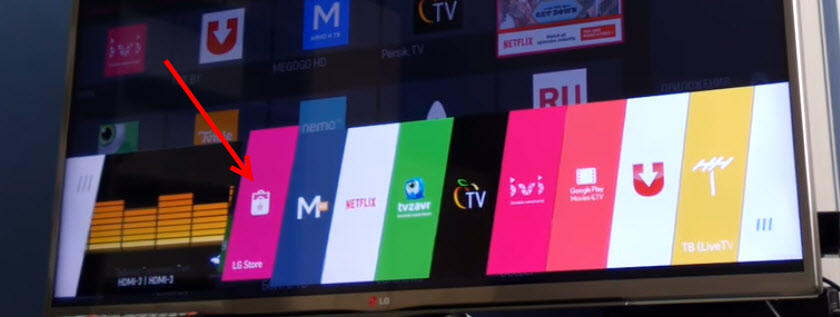
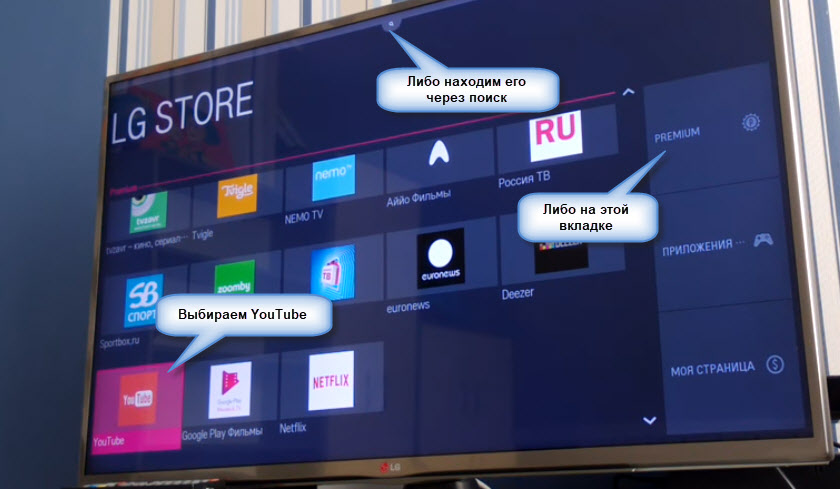
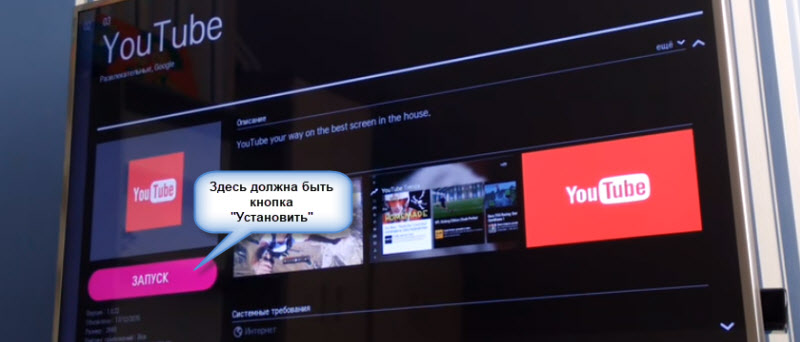
 Запускаем его и смотрим видео!
Запускаем его и смотрим видео!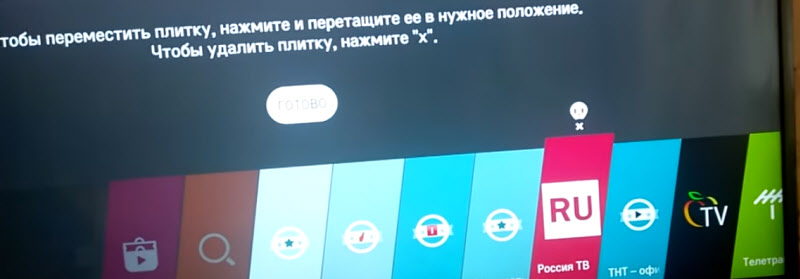 После чего снова отключаем питание телевизора минут на 10, включаем его и устанавливаем приложение YouTube с магазина LG Store
После чего снова отключаем питание телевизора минут на 10, включаем его и устанавливаем приложение YouTube с магазина LG Store 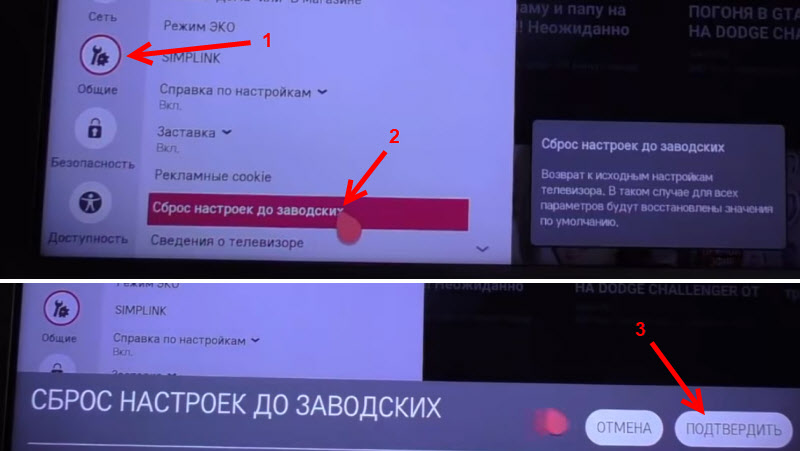 После сброса настроек устанавливаем приложение YouTube из магазина LG Store. Как это сделать я показывал выше в этой инструкции. Скорее всего в магазине приложений искать его придется на вкладке «PREMIUM».
После сброса настроек устанавливаем приложение YouTube из магазина LG Store. Как это сделать я показывал выше в этой инструкции. Скорее всего в магазине приложений искать его придется на вкладке «PREMIUM».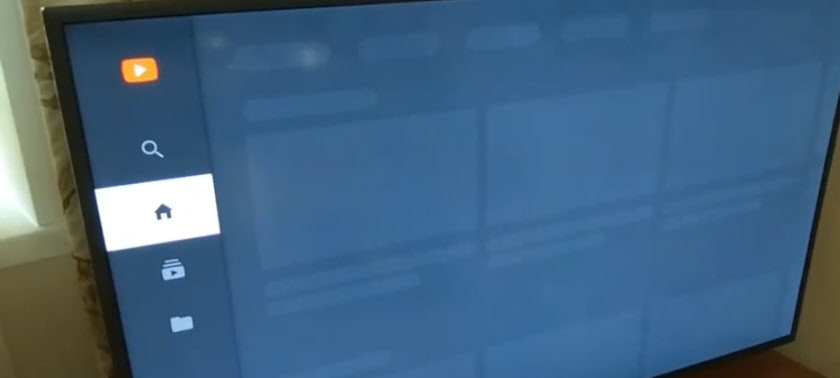
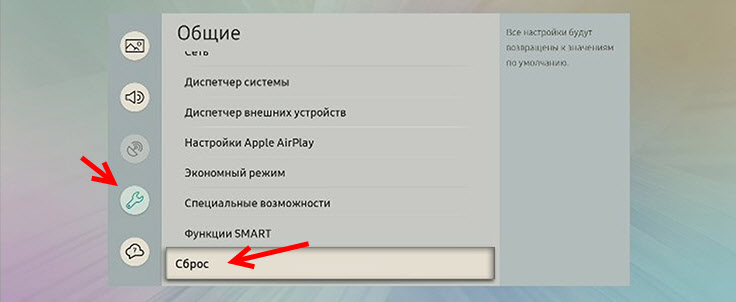
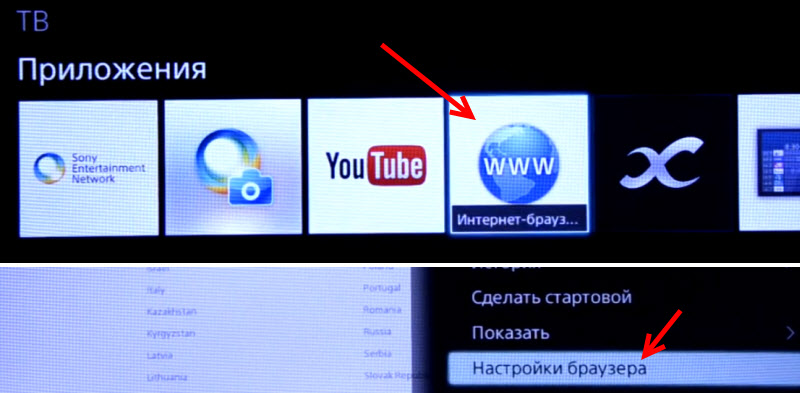 Выбираем «Удал. все cookies» и подтверждаем свое действие.
Выбираем «Удал. все cookies» и подтверждаем свое действие.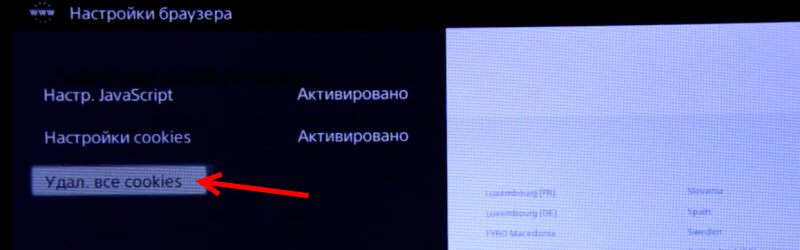
 Возвращаемся на вкладку «Приложения» и пробуем открыть YouTube.
Возвращаемся на вкладку «Приложения» и пробуем открыть YouTube.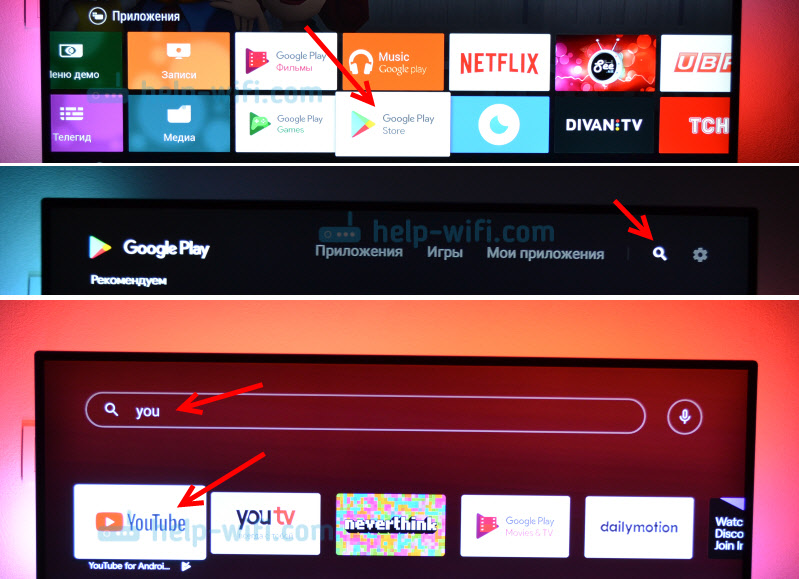 В результатах поиска должно появится приложение «YouTube for Android TV». Если приложение не установлено на вашем телевизоре, то там будет кнопка «Установить». Если установлено, то «Открыть». Там же можно удалить приложение YouTube.
В результатах поиска должно появится приложение «YouTube for Android TV». Если приложение не установлено на вашем телевизоре, то там будет кнопка «Установить». Если установлено, то «Открыть». Там же можно удалить приложение YouTube.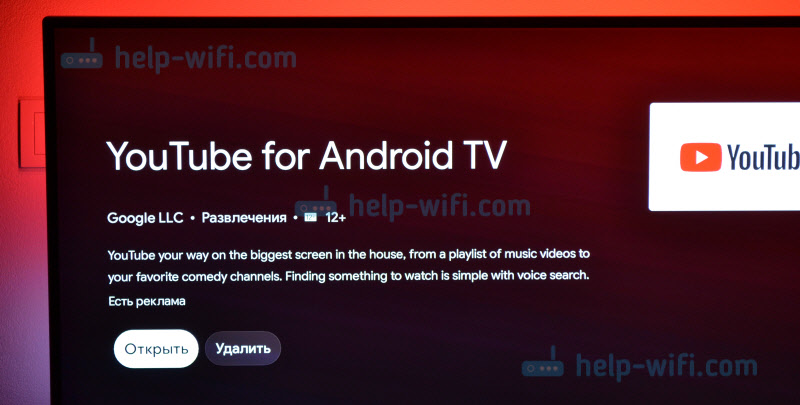 Но как оказалось, на моем телевизоре Филипс его никак полностью не удалить
Но как оказалось, на моем телевизоре Филипс его никак полностью не удалить 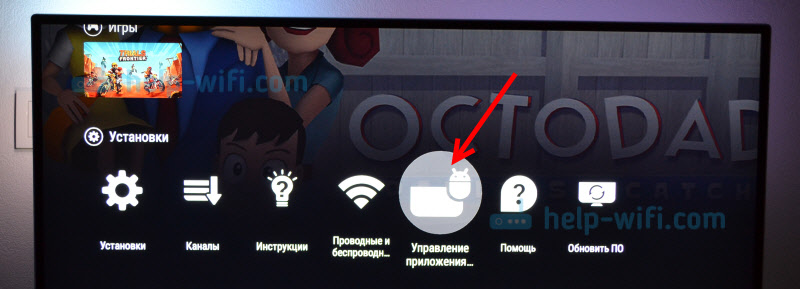 Дальше на вкладке «Системные приложения» находим YouTube и открываем его. Затем по очереди выбираем «Удалить данные» и «Очистить кэш». Каждый раз подтверждаем свои действия.
Дальше на вкладке «Системные приложения» находим YouTube и открываем его. Затем по очереди выбираем «Удалить данные» и «Очистить кэш». Каждый раз подтверждаем свои действия.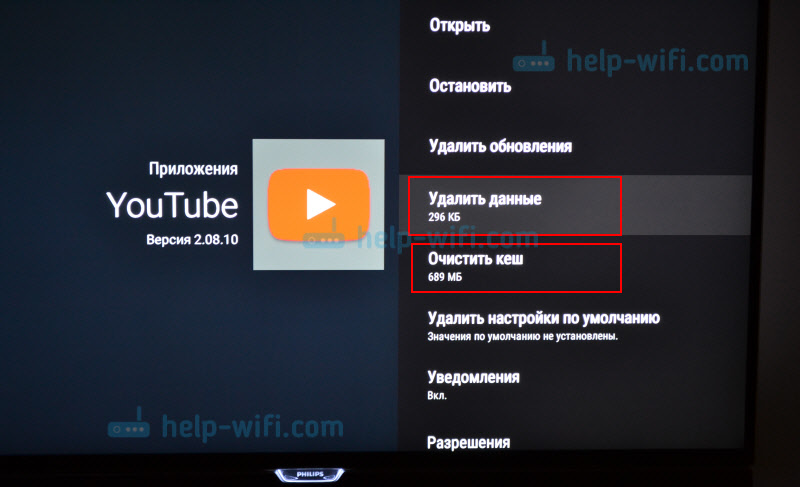 После этого желательно на несколько минут отключить питание телевизора. Если Ютуб по прежнему не будет работать, то попробуйте в этих же настройках «Удалить обновления» и «Удалить настройки по умолчанию».
После этого желательно на несколько минут отключить питание телевизора. Если Ютуб по прежнему не будет работать, то попробуйте в этих же настройках «Удалить обновления» и «Удалить настройки по умолчанию».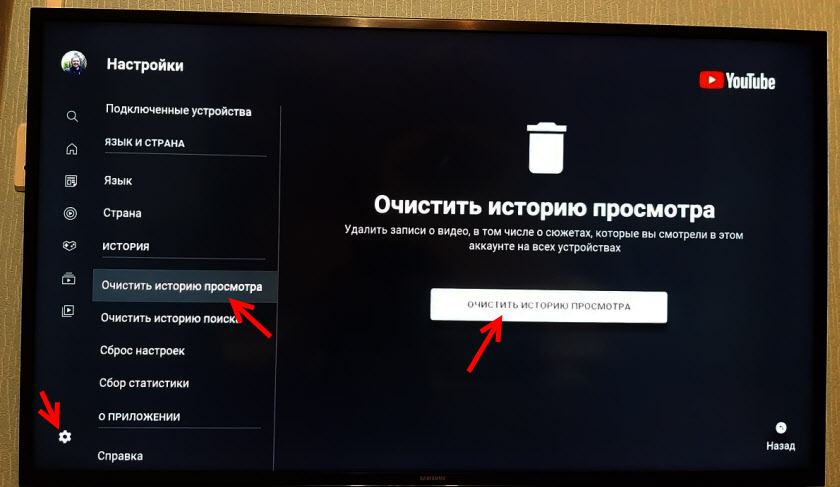
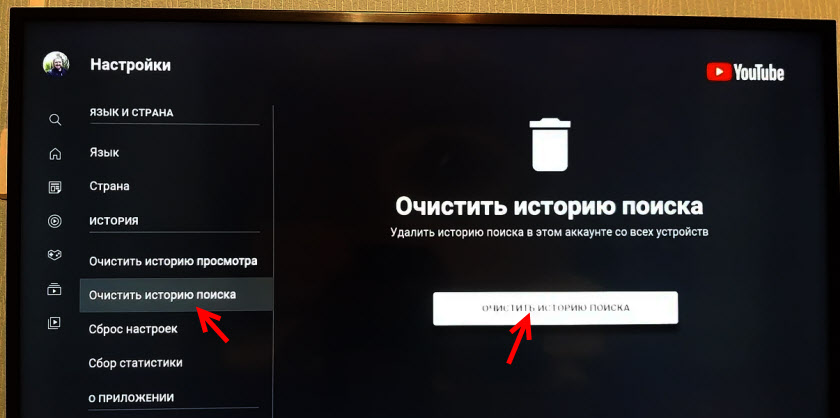
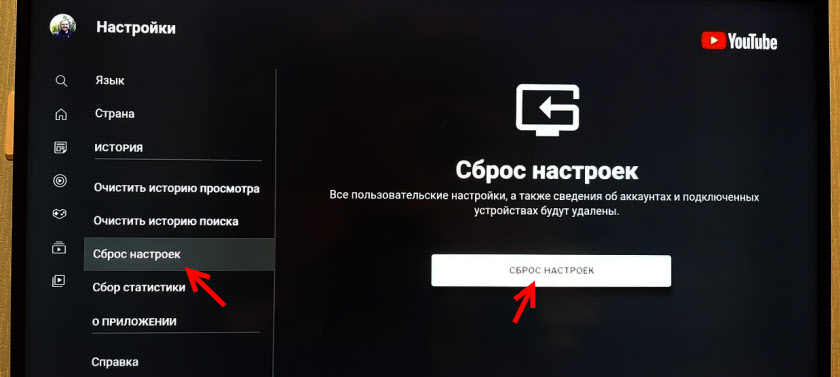


 Как сделать из обычного телевизора Smart TV: 3 способа превратить простой телевизор в Смарт ТВ
Как сделать из обычного телевизора Smart TV: 3 способа превратить простой телевизор в Смарт ТВ Как настроить бесплатные каналы на Смарт ТВ Samsung, LG, Sony через Wi-Fi в 2019 году
Как настроить бесплатные каналы на Смарт ТВ Samsung, LG, Sony через Wi-Fi в 2019 году Что значит Smart TV в телевизоре и для чего он нужен: как пользоваться Смарт телевизорами
Что значит Smart TV в телевизоре и для чего он нужен: как пользоваться Смарт телевизорами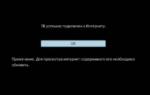 Как смотреть бесплатно и где скачать ТВ-каналы на Андроид-устройствах
Как смотреть бесплатно и где скачать ТВ-каналы на Андроид-устройствах